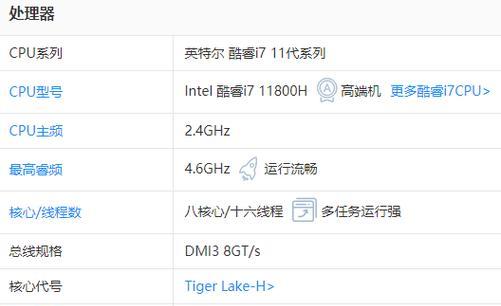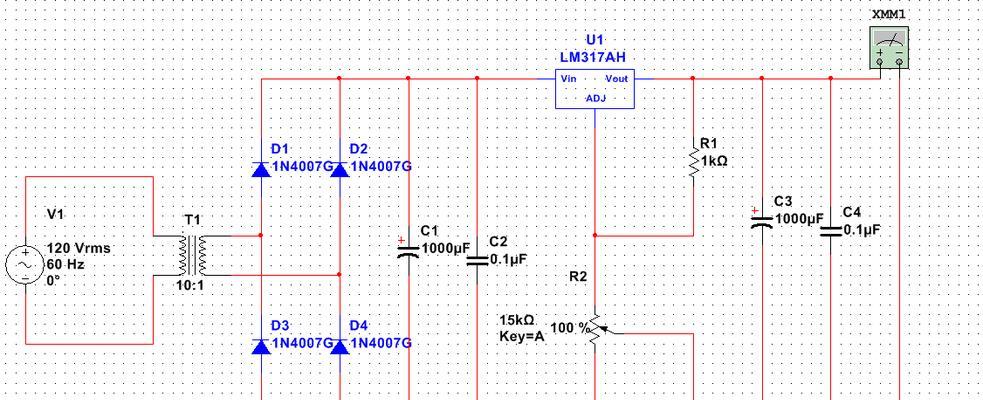台式电脑一直闪灯但是黑屏怎么办?如何诊断并解决黑屏问题?
游客 2025-04-07 10:40 分类:网络技术 4
遭遇台式电脑黑屏时,这往往是电脑使用者心头的一块大石。无显示、无响应,让人心急如焚。尤其是当电脑指示灯闪烁,却屏幕漆黑一片,那该怎么办?本文将指导您如何一步步诊断并解决台式电脑黑屏问题,帮助您迅速恢复正常的使用体验。
一、了解问题:台式电脑黑屏的可能原因
在解决黑屏问题前,我们需要了解导致这一现象的常见原因:
硬件故障:显卡、内存条、主板等硬件出现故障或接触不良。
驱动程序问题:显卡驱动程序损坏或不兼容。
操作系统错误:系统文件损坏或病毒感染。
电源问题:电源供应不足或者电源线连接不稳。
显示器连接问题:显示器或连接线故障。
理解了黑屏的可能原因之后,我们就可以针对性地采取诊断和解决策略。
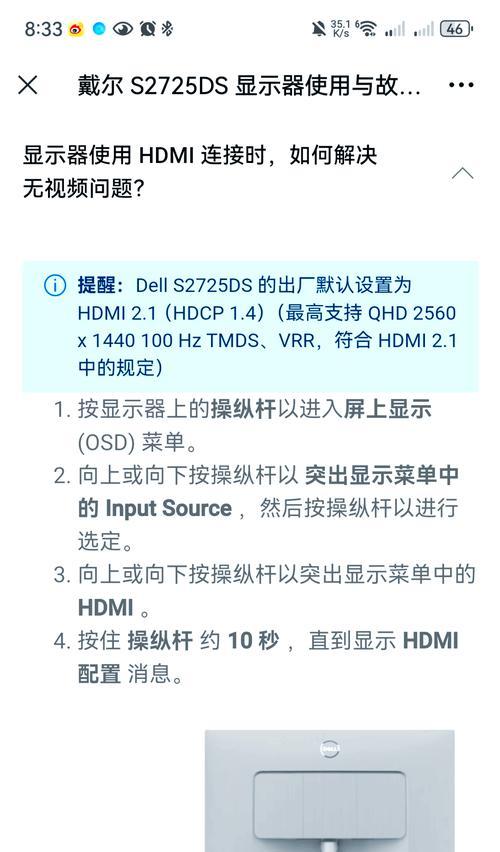
二、硬件检测:检查硬件是否正常
1.检查电源
首先检查电源线是否插好,电源插座是否正常工作。确认机箱电源是否正常开启,有时电源按钮的接触不良也会导致无法开机。
2.内存条检测
关闭电源后,打开机箱,检查内存条是否正确插入内存插槽中,必要时重新安装或更换插槽。如果是多条内存,尝试只安装一条看看是否能开机。
3.显卡检查
显卡如果是独立的,也应确保其正确安装。检查显卡是否松动,或尝试将显卡取下后直接连接主板上的集成显卡接口。
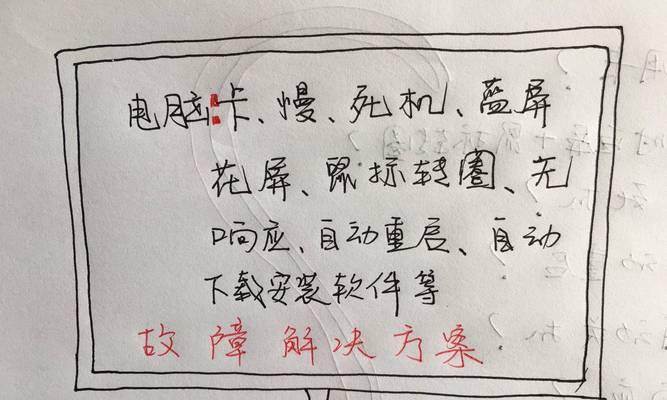
三、软件层面:诊断软件和系统问题
1.进入安全模式
启动电脑时不断按F8键(不同品牌可能有所不同),尝试进入安全模式。如果能成功进入,说明驱动程序或系统文件可能出现问题。
2.驱动程序更新或回滚
在安全模式下,尝试更新或回滚显卡驱动程序。打开设备管理器,找到显卡设备,右键选择更新驱动程序或回滚。
3.系统还原或重装
如果以上步骤无法解决问题,可以考虑进行系统还原或是更糟糕的情况,需要重装操作系统。但请注意,在此之前选择备份重要数据。

四、连接与显示器问题
1.检查连接线
确认显示器连接线是否完好,可以尝试更换一条新的连接线看看是否正常。
2.尝试其他显示设备
将显示器连接至其他电脑或设备,检查是否是显示器本身的问题。
五、高级诊断与求助
1.BIOS/UEFI设置
重启电脑,在启动时按Del键(某些电脑可能是F2键)进入BIOS/UEFI设置。查看是否可以显示BIOS信息,如果可以,说明至少硬件部分是没有太大问题。
2.咨询专业人士
如果以上方法都无法解决问题,可能需要将电脑送至专业的维修点进行详细的检查和维修。
六、预防措施:避免未来发生同样的问题
为了避免未来再次发生类似的问题,可以参考以下建议:
定期检查和清理硬件,确保电脑内部散热良好。
及时更新驱动程序和操作系统补丁。
安装和更新反病毒软件保护电脑免受恶意软件的侵害。
使用质量好的电源和连接线,避免松动和损坏。
结语
台式电脑黑屏问题让不少用户焦虑不已。不过通过以上步骤细心诊断和解决问题,可以有效应对这一挑战。记住在处理问题时,保持耐心和谨慎,一步步排除可能的原因,通常总能找到解决方案。如果最终无法自行解决,求助于专业维修人员也是明智的选择。通过本文的指导,相信您能更从容应对台式电脑黑屏问题。
版权声明:本文内容由互联网用户自发贡献,该文观点仅代表作者本人。本站仅提供信息存储空间服务,不拥有所有权,不承担相关法律责任。如发现本站有涉嫌抄袭侵权/违法违规的内容, 请发送邮件至 3561739510@qq.com 举报,一经查实,本站将立刻删除。!
- 最新文章
- 热门文章
- 热评文章
- 热门tag
- 标签列表